Android Studio更新升级方法
?
Android Studio中菜单栏中Help ---->Check for Update 更新命令,但是我们选择此命令的时候会出现

这就是因为我们万能的"墙"。
以下为解决方案:
?
通过Help ---->About命令可以得到如下图:
????
????这是我更新完的版本,之前版本是#AI-135.1629389
?
上一布我们获得了我们安装的Adroid Studio的版本号,然后我们需要知道最新的Android Studio的版本号,在浏览器中访问
https://dl.google.com/android/studio/patches/updates.xml,
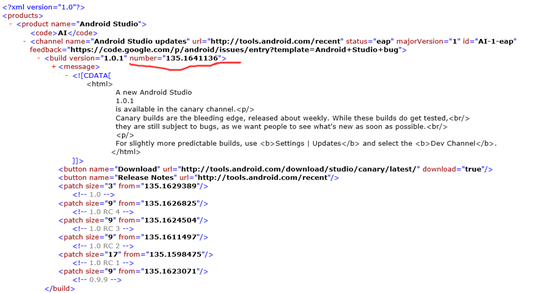
标记处为最新Android Studio的版本号135.1641136 。
?
通过我们获得的已安装Android Studio版本号和最新版本号下载Android Studio增量更新包,
https://dl.google.com/android/studio/patches/AI-$FROM-$TO-patch-win.jar
$FROM为已安装版本号;
$TO为最新版本号;
以我本次更新为例,浏览器中输入
https://dl.google.com/android/studio/patches/AI-135.1629389-135.1641136-patch-win.jar
下载好增量更新包;

将下载好的增量更新包放到一目录文件中,切记其目录不能为Android Studio安装目录,并且其目录中不能有空格,我将更新包放到E盘根目录下,Android Studio安装在E:\Program Files\Android\Android Studio目录下;
然后关闭Android Studio,并打开命令提示符找到Android Studio安装目录,键入以下命令:
java -classpath E:\AI-130.745757-132.809981-patch-win.jar com.intellij.updater.Runner install .????????最后一个"."表示安装到当前目录;
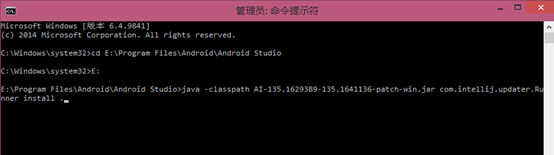

?
然后打开Android Studio Help ------->About看看自己的版本是不是更新了啊。
?
?
?
Junyuz添加的内容
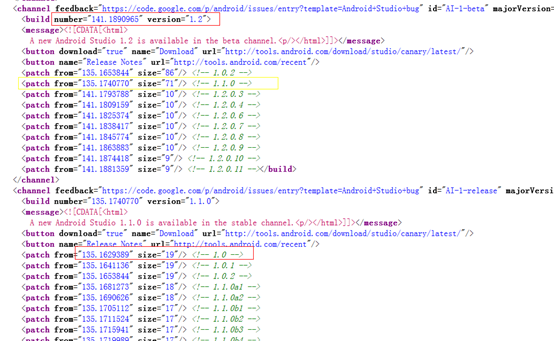
按照上面提到的方法,直接从1.0升级到1.2是没有增量更新包的,所以需要先从1.0升级到1.1,然后再从1.1升级到1.2才行。